-
![]() Windows向けデータ復旧
Windows向けデータ復旧
- Data Recovery Wizard Free購入ダウンロード
- Data Recovery Wizard Pro 購入ダウンロード
- Data Recovery Wizard WinPE購入ダウンロード
- Partition Recovery購入ダウンロード
- Email Recovery Wizard購入ダウンロード
- おまかせデータ復旧サービス
概要:
USBをオンラインでスピードテストしてみたいが、どうやって始めたらいいかわからないという方は、この記事をご覧ください。その方法をご紹介します。
| ⏰所要時間: | 3~5分の読書 |
| 🎯目標: | オンラインでUSBメモリの速度テストを行う。 |
| 💻対応OS: | Windows 11/10/8.1/8/7およびそれ以前のWindows OS、およびWindowsサーバー。 |
| 💽対応USBメモリのメーカー: | Seagate、WD、Toshiba、Sony、Samsung、Kingston、SanDiskなど。 |
新しいUSBを購入してWindowsを起動したり、ファイルやメディアを保存したりする予定ですか?何らかの理由でUSBを購入する際には、書き込み速度が速いことが重要です。書き込み速度の遅いUSBドライブは、現在の状況には適していません。
さらに、USB 3.1や3.2規格を最低限使用しているUSBドライブは、書き込み速度が速く、広く互換性があります。最新のUSB4やUSB 4 2.0は現代のマシンとのみ互換性があるため、一般的にはそれらよりも優れています。
しかし、すでにUSBを持っていて、それを主要なドライブとして使用する前にその書き込み速度を知りたい場合は、オンラインでUSBの速度テストを実施することができます。
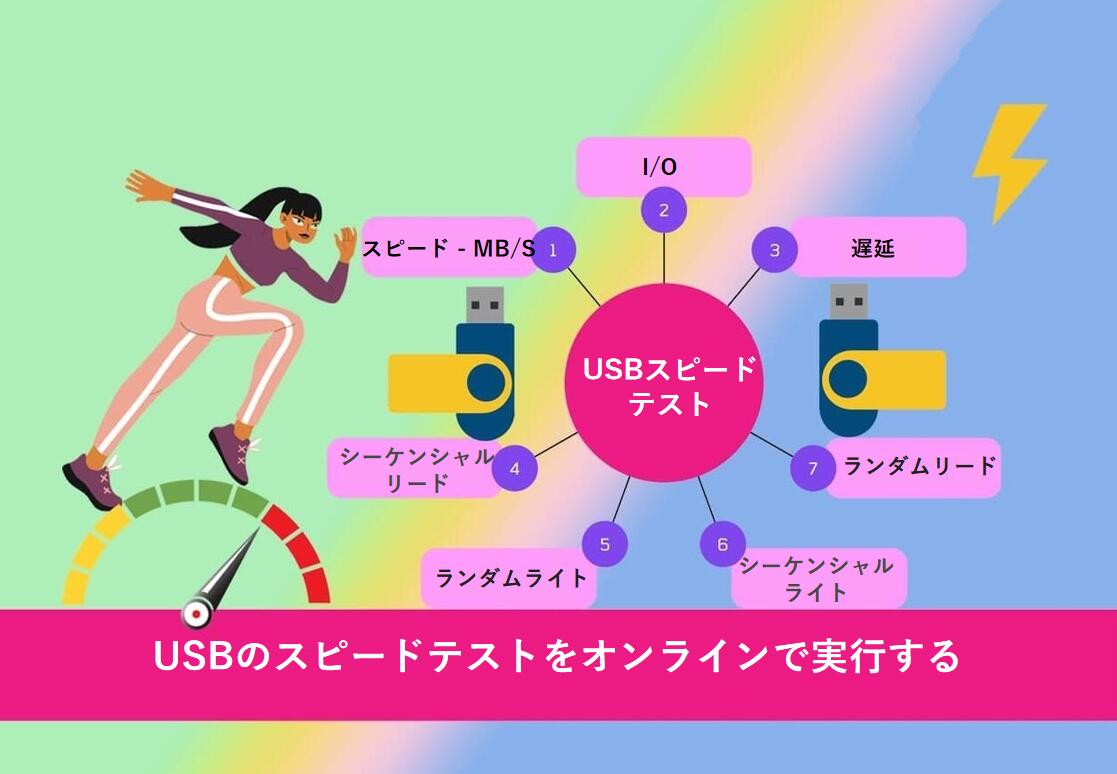
これから、USBのスピードテストをオンラインで行う方法をご紹介します。
USBのオンライン速度テストを実行する前に、いくつかの準備とツールが必要です。これらのツールがないと速度テストは行えませんが、準備が整えばテストを行うまであと数ステップです。
以下に必要なものをリストアップします:
正確な速度結果を示す信頼性のあるUSB速度テストツールを見つけるのは複雑な場合があります。次のセクションでは、USBのための正しい速度テストツールを選ぶ方法をご紹介します。
EaseUS Partition Master は、Windows用の信頼性のある使いやすいプログラムです。このプログラムのDiskMark機能を使用して、USBドライブの速度を無料でテストすることができます。また、USBドライブの設定を試みる際に便利な他のいくつかの機能も提供しています。
EaseUS Partition Masterをダウンロードして、ドライブの速度テストを実行するのがどれほど簡単か自分で確認してみてください。
👍🏻長所:
👎🏻短所:
🧑💻編集者のレビュー:
「全体として、ディスクとパーティションのオプションが豊富な強力なツールであり、プロフェッショナルバージョンの非常にリーズナブルなライフタイム価格オプションと一緒に利用することができます。」
EaseUS Partition MasterのDiskMark機能を使うのはとても簡単ですが、まだ助けが必要な場合は、以下のステップバイステップガイドで正しい使い方を学んでください:
ステップ1. EaseUS Partition Masterを起動します。「ディスカバリー」で「ディスクベンチマーク」をダウンロードします。
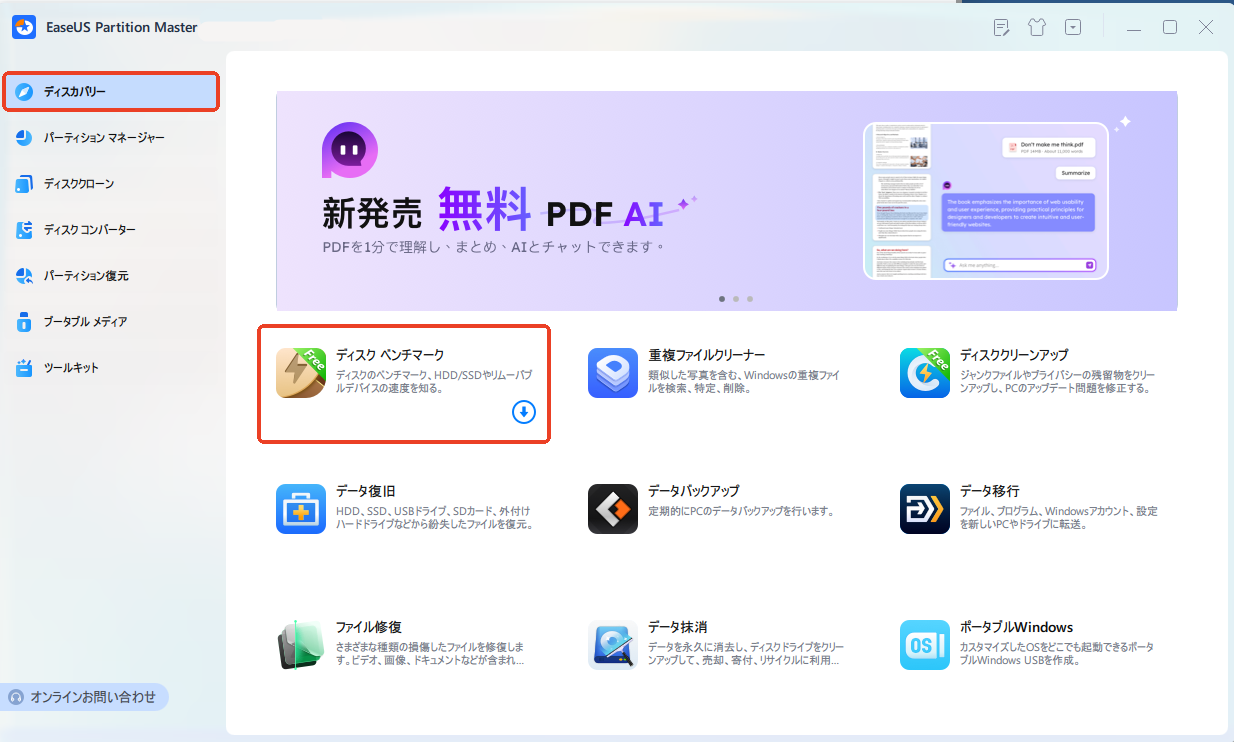
ステップ2. ターゲットドライバー、テストデータ、ブロックサイズを選択して、テストを開始します。
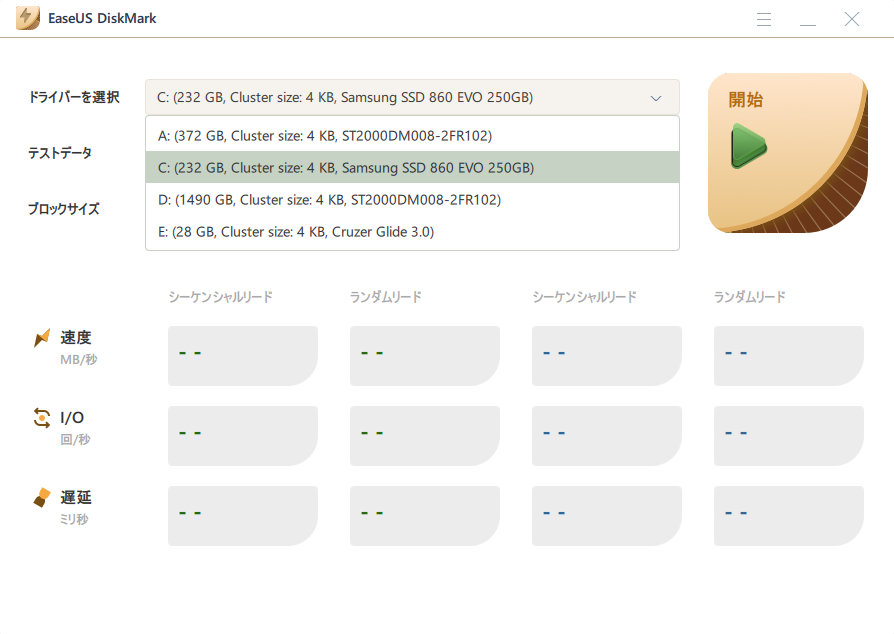
ステップ3. すると、ドライバーの読み込み速度、I/O、および遅延データが表示されます。テスト結果はExcelで保存することも可能です。
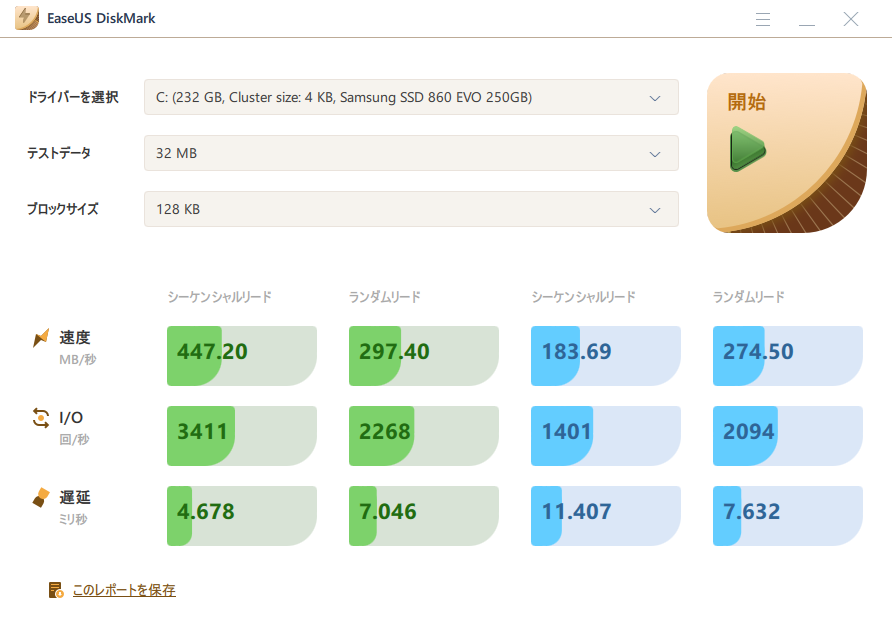
以下は、各USBドライブ規格の平均速度です:
今、あなたのUSBドライブの速度テスト結果を上記に記載した平均速度と比較してみて下さい。速度の結果は、上記に記載した平均速度よりも高くなるか、または同じ範囲内になるかもしれません。
しかし、もし速度が上記の平均速度よりも低い場合は、USBドライブを最適化する必要があります。これには、フォーマットやウイルスチェックなどが含まれ、それによって最適な速度を達成することができます。
USB速度テストツールを選ぶ前に、それが特定の基準を満たしていることを確認する必要があります。以下の点を決定する必要があります:
USBに対する優れた速度テストツールを選ぶ際には、以下の点を念頭に置く必要があります。これらはまた、精度も重視しています:
もし、お使いのUSBの速度が平均速度よりも遅い場合でも心配はいりません。USBの速度を改善するために試すことができるいくつかの解決策を知っています。
以下にそのいくつかを示します:
USBは数年前と比べて格段にパワフルになり、Windowsを起動したり大容量のファイルを数秒で転送したりすることができます。USBの性能が遅い場合、その強力な機能を活用することはできません。
さらに、全てのUSB速度テストツールがEaseUS Partition Masterのように正確な結果を提供するわけではありません。そのDiskMark機能を使用して、ドライブの読み書き速度を正確にチェックすることができます。
さらに、EaseUS Partition Masterを使用すれば、NTFS、APFS、exFAT、その他多くの形式にUSBドライブを簡単にフォーマットすることも可能です。わずか数クリックで操作できます。また、このプログラムを使用すると、ファイルシステムのエラーをチェックしたり、パーティションを作成したりすることもできます。
1.オンラインで最も良いUSBをチェックするツールは何ですか?
EaseUS Partition Master、Blackmagic Disk Speed Test、CrystalDiskMarkなどが、利用可能な最高のUSBテスターの一部です。
2.USBの速度テストをオンラインで無料で実行することは可能ですか?
はい、いくつかのUSB速度テストツールが利用可能ですが、ほとんどは不正確なので、EaseUS Partition Masterのような信頼性の高いツールが良い選択となります。
3.Windows 11または10でUSB速度テストをいつ実行すべきですか?
USBドライブの速度テストを実行する特定の時間や場所はありません。あなたが望むときにいつでもUSBドライブの速度テストを実行することができます。
高機能なディスク管理

Partition Master Professional
一番使いやすいディスク管理ソフトで、素人でもディスク/ パーティションを自由に変更できます!